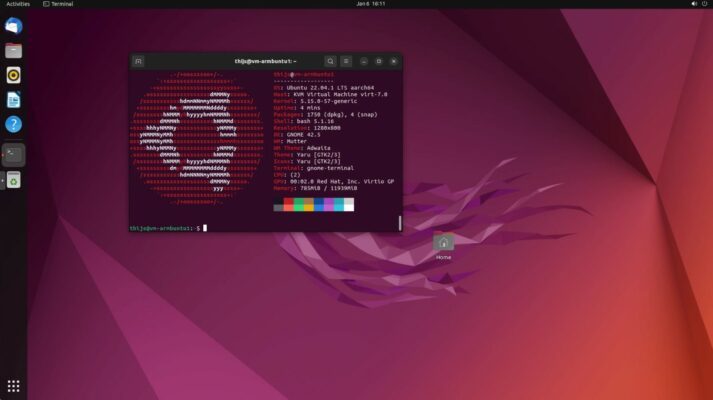Giới thiệu, Hướng dẫn
Cài đặt Ubuntu 22.04 Desktop trên Orange Pi 5
Như đã giới thiệu trước đây, hôm nay tôi mới viết được hoàn thiện bài về phiên bản Ubuntu 22.04 Desktop mượt mà trên Orange Pi 5. Phiên bản này là của Joshua Riek một kỹ sư phần mềm tại Mỹ phát hành trên github của anh ấy. Đầu tiên là phiên bản Ubuntu 20.04 và bây giờ đã nâng thành 22.04 và vẫn đang tiếp tục phát triển.
Phiên bản đầu tiên mà Joshua Riek đưa ra là trên Reddit của Orange Pi cách đây 2 tháng tại link sau: https://www.reddit.com/r/OrangePI/comments/10kgfz2/ubuntu_2004_orange_pi5/, đó là phiên bản 20.04 (Focal Fossa) với đủ hỗ trợ cả usb wifi và ổ cứng M2 NVME. Sau 1 vài cập nhật nhỏ với phiên bản 20.04, anh ta đã quyết định nâng lên phiên bản 22.04 để tiếp tục phát triển. Phiên bản cuối của 20.04 là phiên bản 1.6 sau hơn 1 tháng phát triển. Link phiên bản cuối 20.04 (https://github.com/Joshua-Riek/ubuntu-orange-pi5/releases/tag/v1.6)
Giới thiệu về Ubuntu 22.04 cho Orange Pi 5
Với phiên phiên bản 22.04 (Jammy Jellyfish) Joshua Riek được sự ủng hộ nhiệt liệt của các thành viên Reddit và Github, và sau đó đã ra liên tục các phiên bản nâng cấp từ 1.7 đến phiên bản mới nhất tại thời điểm viết bài này là 1.11 (https://github.com/Joshua-Riek/ubuntu-orange-pi5/releases/tag/v1.11)
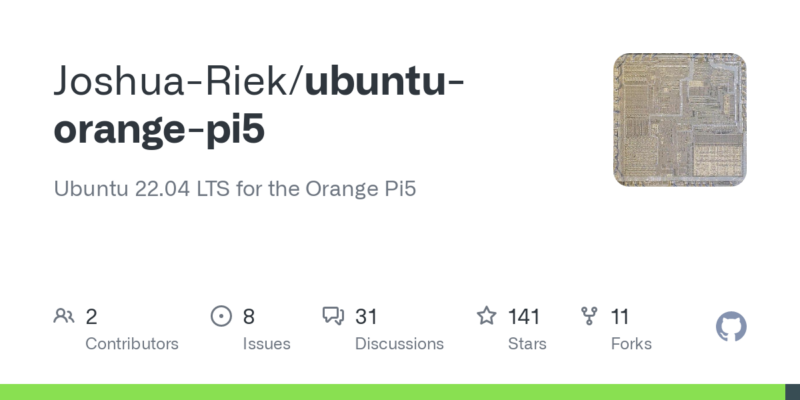
Phiên bản hiện tại đã nâng cấp rất nhiều bao gồm:
- Quản lý các gói cái đặt qua apt với repo chuẩn của Ubuntu
- Kernel Linux 5.10
- Khởi động được trên cả 4 cách bao gồm thẻ nhớ, USB, NVMe hoặc Sata SSD
- Tăng tốc video 3D bằng repo của panfork
- Desktop GNOME hoàn chỉnh (phiên bản mới 1.11 có cả bản server cho những ai không dùng desktop)
- Chơi video 4K mượt mà với MPV video player
- Video 4K cũng có thể chạy mượt mà bằng câu lệnh với Gstreamer
- Hỗ trợ nhiều loại usb wifi và usb bluetooth, và đặc biệt hỗ trợ luôn module PCIe Wifi6 và Bluetooth (AP6275P) của Orange Pi
- Giao diện cài đặt ban đầu dễ dùng
- Đồng bộ thời gian lúc khởi động và tắt.
- Sử dụng được cả micro trên bo mạch.
- Sử dụng cả audio qua cổng HDMI v.v.
Để sử dụng tăng tốc 3D bằng repo của panfork, bạn cần cài thêm repo như cài trên các bản của Armbian như sau
sudo add-apt-repository ppa:liujianfeng1994/panfork-mesa sudo add-apt-repository ppa:liujianfeng1994/rockchip-multimedia sudo apt update sudo apt dist-upgrade sudo apt install mali-g610-firmware rockchip-multimedia-config
Mặc dù trên Armbian cũng đã có hẳn 1 trang hỗ trợ riêng của Orange Pi 5 (https://www.armbian.com/orangepi-5/) nhưng thực sự phiên bản Ubuntu 22.04 này đem lại sự quen thuộc nhiều hơn so với các phiên bản Ubuntu sử dụng Cinnamon Desktop hay XFCE Desktop.
Với các phiên bản trước, bạn sẽ đăng nhập ban đầu bằng username và password đều là ubuntu. Nhưng với phiên bản mới nhất này thì user ubuntu đó đã được bỏ đi và bạn sẽ tự tạo user dùng hàng ngày cho chính mình y hệt như bạn cài Ubuntu trên các máy PC sử dụng chip AMD thông thường.
Cách cài đặt trên Orange Pi 5
Về cách cài đặt, mặc dù rất đơn giản có lẽ tôi vẫn cần nhắc lại nhiều lần nữa. Đó là tải về file đuôi *.img là phiên bản nén của hệ điều hành. Sau đó dùng Etcher hoặc Win32DiskImager để flash vào thẻ nhớ. Mới gần đây tôi mới biết là cũng có thể dùng Raspberry Pi imager flash cũng được 🙂 mà dùng được cả cho Banana Pi hay Orange Pi đều được hết. Sau đó cho thẻ nhớ vào bo mạch và cắm điện khởi động. Hệ điều hành sẽ khởi động và bạn nên cắm màn hình qua cổng HDMI và bàn phím qua cổng USB để tiếp tục cài đặt cho Orange Pi 5
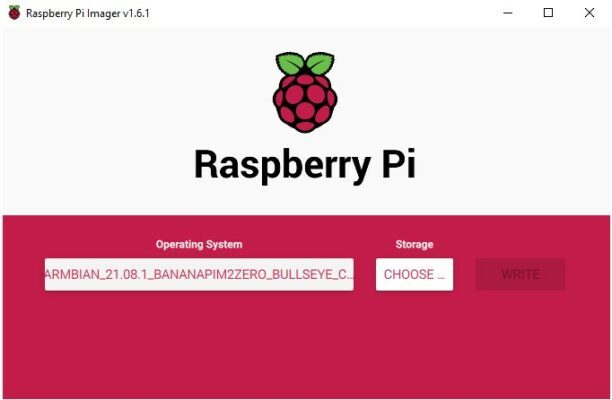
Để boot được hệ điều hành trên USB, NVMe hoặc SATA SSD, các bạn cần flash U-Boot vào trong bộ nhớ SPI, sau đó flash lại hệ điều hành vào NVMe hoặc SATA SSD. Nếu bạn dùng NVME SSD, hãy sử dụng câu lệnh sau
- Flash U-boot vào bộ nhớ SPI
sudo dd if=/usr/share/orangepi/rkspi_loader.img of=/dev/mtdblock0 conv=notrunc
Nếu bạn dùng SATA SSD, hãy sử dụng câu lẹnh sau
sudo dd if=/usr/share/orangepi/rkspi_loader_sata.img of=/dev/mtdblock0 conv=notrunc
echo "overlays=ssd-sata" | sudo tee /boot/firmware/overlays.txt - Tải đúng file Hệ điều hành dạng đuôi .img vào hệ thống, sau đó dùng lệnh dd
sudo dd if=/path/to/ubuntu-22.04.2-preinstalled-desktop-arm64-orangepi5.img of=/dev/nvme0n1 status=progress
sudo sync
Chú ý là phần/dev/nvme0n1phụ thuộc vào ổ cứng của bạn là nvme hay sata, tốt nhất dùng lệnhsudo lsblkđể kiểm tra xem ổ cứng ngoài đường dẫn như thế nào - Khởi động lại rút thẻ nhớ và bắt đầu sử dụng
Điều tuyệt vời cuối cùng là toàn bộ mã nguồn này được chia sẻ trên github, điều đó có nghĩa là bạn cũng có thể clone toàn bộ mã nguồn này về máy tính, sau đó chỉnh sửa và build lại cho mình bản Ubuntu của riêng bạn
Để build hệ điều hành, bạn cần 1 PC cũng sử dụng Ubuntu 22.04, cài đầ đủ các gói cơ bản sau
sudo apt-get install -y build-essential gcc-aarch64-linux-gnu bison \
qemu-user-static qemu-system-arm qemu-efi u-boot-tools binfmt-support \
debootstrap flex libssl-dev bc rsync kmod cpio xz-utils fakeroot parted \
udev dosfstools uuid-runtime git-lfs device-tree-compiler python2 python3 \
python-is-python3 fdisk
Sau đó clone và build
git clone https://github.com/Joshua-Riek/ubuntu-orange-pi5.git
cd ubuntu-orange-pi5
sudo ./build.sh
Tuy nhiên việc này nên dành cho những người có kinh nghiệm hơn.
Kết luận
Cuối cùng, với phiên bản Orange Pi 5 8GB hoặc Orange Pi 5 16GB, thì hệ điều hành Ubuntu 22.04 gần như cho chúng ta cảm giác là các thiết bị nhúng ARM không còn xa và khác biệt nhiều so với các thiết bị PC hoặc Server sử dụng cấu trúc chip x86 (AMD) nữa. Hơn nữa, với cấu hình mạnh như vậy, thì việc sử dụng Orange Pi 5 như một thiết bị làm việc hàng ngày đã trở thành thực tế và bạn có thế tích hợp vào trong 1 chiếc màn hình hoặc mang đi hàng này chiếc máy tính tí hon này.
Hy vọng rằng trong tương lai, Windows sẽ tiến gần hơn với chip ARM và biết đâu sau này chúng ta sẽ có phiên bản Windows 11 hay Windows 12 trên chip ARM thì sao?